
Disk breakdown este cea mai dificilă întrebare pentru cei care au decis mai întâi să instaleze Linux. Absența unei instrucțiuni simple și ușor de înțeles descurajează decisiv dorința de a instala Linux. Și m-am hotărât să fac încă o sută de mii de manuale pe această temă.
După ce ați instalat Ubuntu și ați ajuns la Disk Stake, va trebui să vă gândiți din greu - după ce toate opțiunile elimină complet toate datele de pe hard disk.
Și, cel mai probabil, veți dori să separați discul de un disc special. Pentru a face acest lucru, va trebui să selectați elementul corespunzător "O altă variantă" și să treceți direct la defalcare.
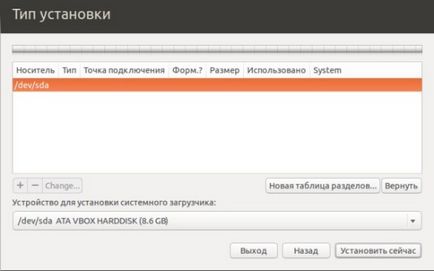
Aici vedem dispozitivul nostru / dev / sda. Nu există o partiție pe discul meu. Vom crea o configurație pentru PC-ul de acasă.
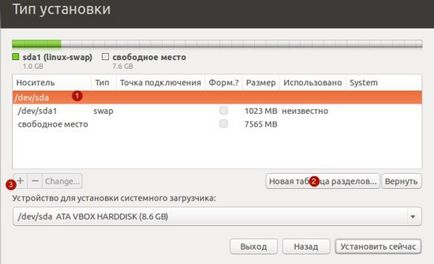
Am ales unitatea noastră (1) și faceți clic pe „tabel de partiții nouă“ (2) și semnul + (3).
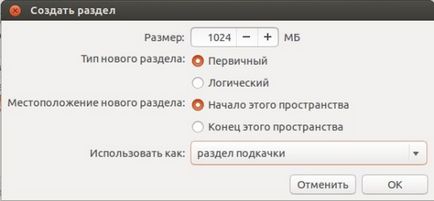
Aici specificăm dimensiunea partiției - am creat 1024 MB pentru fișierul swap. În meniul derulant "Utilizați ca", selectați "Schimbați fișierul".
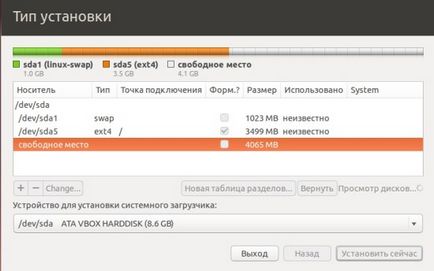
În același mod, vom crea o partiție de 3,5 GB cu un sistem de fișiere ext4 și un sistem de monitorizare /
Și o secțiune separată sub dosarul de domiciliu de la 4GB, punctul de montare / acasă.
dimensiunile partițiilor, desigur, sunt de exemplu. La schimbarea într-adevăr nu ar trebui să pună mai puțin de 1 GB, iar pentru partiția / necesitatea sistemului de cel puțin 3,1 GB (pentru Ubuntu 13.10).
În cazul în care PC-ul a instalat deja un sistem Windows, apoi pur și simplu nu atingeți partea cu ea, și urmați toate manipulările cu partiția liber pe hard disk.